Minecraft – это популярная игра, которая позволяет игрокам строить и исследовать виртуальные миры. Во время игры может возникнуть желание изменить разрешение экрана, чтобы достичь наилучшего качества графики или обеспечить плавное воспроизведение.
Изменение разрешения в Minecraft может быть полезно, если у вас возникли проблемы с производительностью игры или если вы хотите настроить графику под свои предпочтения.
Шаг 1: Зайдите в настройки игры, нажав кнопку "Options" в главном меню. Затем выберите вкладку "Video Settings".
Шаг 2: Пролистайте вниз до раздела "Graphics" и найдите опцию "Fullscreen Resolution". Здесь вы можете выбрать желаемое разрешение экрана из выпадающего меню. Обычно доступны различные варианты, начиная от 800x600 до 1920x1080.
Шаг 3: Выберите оптимальное разрешение в зависимости от ваших потребностей. Если у вас мощный компьютер и вы хотите насладиться максимальной детализацией графики, выберите более высокое разрешение. Если у вас слабый компьютер или вы хотите повысить производительность игры, выберите более низкое разрешение.
Шаг 4: После выбора разрешения нажмите кнопку "Done", чтобы сохранить изменения. Теперь вы можете наслаждаться игрой с новым разрешением экрана!
Не забудьте, что изменение разрешения экрана может повлиять на производительность игры, поэтому экспериментируйте и выбирайте оптимальный вариант для вашего компьютера и предпочтений.
Что такое разрешение экрана и зачем его менять?

В игре Minecraft изменение разрешения экрана может быть полезным по нескольким причинам:
- Графическое улучшение. Увеличение разрешения экрана позволяет отображать игру с более высокой четкостью. Это особенно важно для игроков, которые ценят детали и качество графики.
- Увеличение области просмотра. Увеличение разрешения экрана позволяет видеть больше информации и деталей на экране. Это может быть полезно в игровых ситуациях, требующих обширной обзорности.
- Повышение производительности. Оптимизированное разрешение экрана может значительно улучшить производительность игры, особенно на слабых компьютерах.
- Подгонка под экран. Изменение разрешения экрана позволяет лучше соответствовать конкретным характеристикам вашего монитора или устройства.
Изменение разрешения экрана в Minecraft не только поможет вам настроить игру по своему вкусу, но и улучшит ваше игровое впечатление. Не бойтесь экспериментировать с различными значениями разрешения и находить оптимальный вариант для вас.
Как узнать текущее разрешение экрана в игре
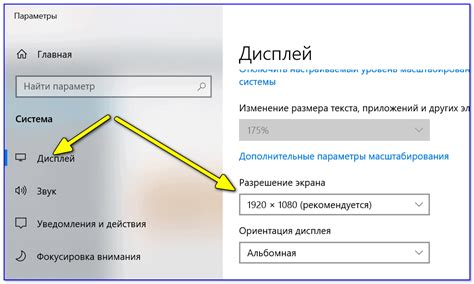
| Шаг 1: | Запустите Minecraft и войдите в главное меню. |
| Шаг 2: | Нажмите на кнопку "Настройки" в правом нижнем углу главного меню. |
| Шаг 3: | В открывшемся меню настройки найдите раздел "Настройки видео". |
| Шаг 4: | В разделе "Настройки видео" вы увидите информацию о текущем разрешении экрана. |
Теперь вы знаете, как узнать текущее разрешение экрана в игре Minecraft. Убедитесь, что разрешение соответствует вашим предпочтениям и настройкам вашего монитора.
Как изменить разрешение экрана в настройках игры
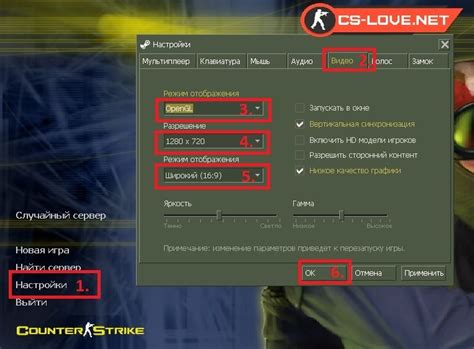
Чтобы изменить разрешение экрана в игре Minecraft, следуйте этим простым шагам:
| Шаг 1: | Откройте игру Minecraft и войдите в главное меню. |
| Шаг 2: | Нажмите кнопку "Настройки", чтобы открыть меню настроек. |
| Шаг 3: | В меню настроек найдите раздел "Графика" и выберите его. |
| Шаг 4: | В разделе "Графика" найдите параметр "Разрешение экрана" и выберите нужное разрешение из выпадающего списка. |
| Шаг 5: | Нажмите кнопку "Применить" или "ОК", чтобы сохранить изменения. |
| Шаг 6: | Перезапустите игру Minecraft, чтобы изменения разрешения экрана вступили в силу. |
Теперь вы знаете, как изменить разрешение экрана в настройках игры Minecraft. Помните, что изменение разрешения экрана может повлиять на производительность игры, поэтому выбирайте подходящее разрешение в зависимости от возможностей вашего компьютера.
Влияние разрешения экрана на производительность игры

Установка слишком высокого разрешения может вызвать снижение производительности игры. Если ваш компьютер не имеет достаточных характеристик, чтобы обрабатывать такое высокое разрешение, игра может начать тормозить и лагать.
Однако слишком низкое разрешение тоже не лучший вариант. Графика может выглядеть пиксельной и недостаточно четкой, что ухудшает игровой опыт.
Чтобы найти оптимальное разрешение экрана для вашего компьютера, рекомендуется начать со средних настроек и постепенно увеличивать его, проверяя производительность игры после каждого изменения. Если игра начинает тормозить или лагать, вернитесь к предыдущему разрешению.
Важно помнить:
- Установка слишком высокого разрешения может вызвать снижение производительности.
- Слишком низкое разрешение может привести к плохой графике и нечеткому изображению.
- Подбор оптимального разрешения - индивидуальный процесс, требующий тестирования и настройки.
Экспериментируйте с различными разрешениями, чтобы найти комфортное сочетание качества графики и производительности игры!.
Советы по выбору и настройке оптимального разрешения

- Учтите свои предпочтения: Перед выбором разрешения обратите внимание на то, какие визуальные настройки вам нравятся больше. Если вы цените детализацию и качество изображения, то разрешение с более высокой плотностью пикселей будет лучшим выбором. Если вам важна плавность игры и скорость кадров, то разрешение с более низкой плотностью пикселей может быть предпочтительным.
- Учитывайте возможности вашего компьютера: Проверьте технические характеристики вашего компьютера, чтобы определить, какое разрешение он может поддерживать без задержек и падения FPS (количество кадров в секунду). Выберите разрешение, которое не превышает возможности вашего компьютера.
- Экспериментируйте: Не бойтесь попробовать разные разрешения и настроить каждое из них, чтобы увидеть, какое из них наиболее подходит вам и вашей игровой ситуации. Возможно, вы заметите, что вам нравится играть с разными разрешениями в разных ситуациях или в зависимости от того, с кем вы играете.
- Подключите монитор: Если вы играете на ноутбуке, подключение внешнего монитора может помочь улучшить ваш игровой опыт. Мониторы часто имеют более высокое разрешение и лучшую цветопередачу, что может значительно улучшить качество графики в игре.
- Установите текстурные пакеты: Использование текстурных пакетов может дополнительно влиять на качество графики в игре Minecraft. Некоторые текстурные пакеты могут быть оптимизированы для определенных разрешений, поэтому экспериментируйте с разными пакетами и разрешениями, чтобы найти комбинацию, которая наиболее устраивает вас.
Следуя этим советам, вы сможете выбрать и настроить оптимальное разрешение для игры Minecraft, что позволит вам получить наиболее приятный и качественный игровой опыт. Не забывайте, что изменение разрешения может повлиять на производительность вашего компьютера, поэтому настройте его соображая возможности вашего оборудования.
Как исправить проблемы с разрешением экрана в Minecraft
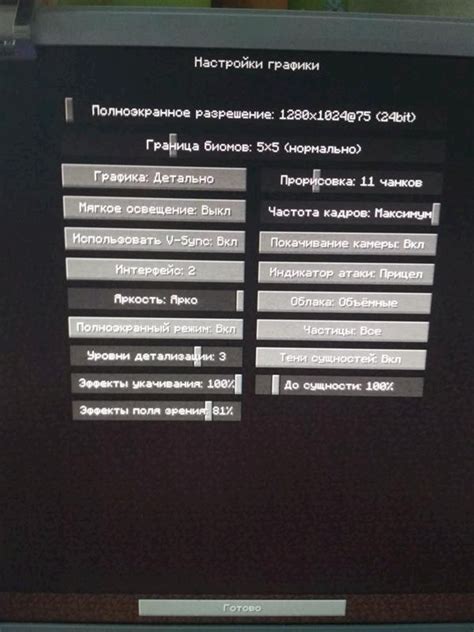
Когда игра Minecraft не отображается в нужном разрешении, это может вызывать некоторые проблемы и затруднения при игре. Однако, существует несколько способов исправить эти проблемы и настроить разрешение экрана по своему усмотрению.
1. Использование настроек игры:
Первым шагом для исправления проблем с разрешением в Minecraft является проверка и настройка настроек игры. Вы можете открыть меню настроек Minecraft и найти раздел, относящийся к разрешению. В этом разделе вы сможете выбрать разрешение экрана, наиболее подходящее для вашего монитора или ноутбука. Попробуйте различные настройки, чтобы найти оптимальное разрешение для вашей системы.
2. Обновление драйверов графической карты:
Если ваша игра Minecraft по-прежнему имеет проблемы с разрешением внутри игры, проблема может быть связана с устаревшими драйверами графической карты. В таком случае рекомендуется обновить драйверы графической карты до последней версии. Это можно сделать, посетив сайт производителя вашей графической карты (например, NVIDIA или AMD) и загрузив последнюю версию драйвера.
3. Использование опции полного экрана:
Если у вас возникают проблемы с разрешением экрана в режиме полного экрана, попробуйте выключить эту опцию. В меню настроек Minecraft вы можете найти опцию "Включить полноэкранный режим" и отключить ее. После этого попробуйте запустить игру снова и проверьте, изменилось ли разрешение.
4. Увеличение RAM-объема:
Некоторые пользователи сообщают о проблемах с разрешением в Minecraft из-за недостаточного объема выделенной оперативной памяти (RAM). Вы можете попробовать увеличить количество выделенной RAM для Minecraft, используя специальные настройки запуска. Найдите ярлык запуска Minecraft на своем рабочем столе, щелкните правой кнопкой мыши и выберите "Свойства". В поле "Объект" добавьте параметр "-Xmx2G" (где 2 может быть изменено на другое число) перед путем к исполняемому файлу Minecraft. Это позволит выделить больше оперативной памяти игре и может помочь в решении проблем с разрешением.
Используя эти методы, вы сможете решить проблемы с разрешением экрана в Minecraft и настроить игру по своему вкусу. Помните, что оптимальное разрешение зависит от ваших предпочтений и возможностей вашей системы.
Удачной игры!